PS如何快速将图片转为粉彩风格?
1、第一步,在PS中打开要处理的图片,复制一层转为智能对象。

2、第二步,打开ACR滤镜,加点曝光度,压低对比度和高光,提高阴影和黑色的参数,让暗部细节显示出来。

3、第三步,ctrl+alt+shift+e盖印图层,然后拖入一个天空素材,ctrl+t调整大小到合适。将天空隐藏,选中背景盖印层,打开选择-色彩范围,用吸管工具将天空选出来,点击确定得到天空的选区。

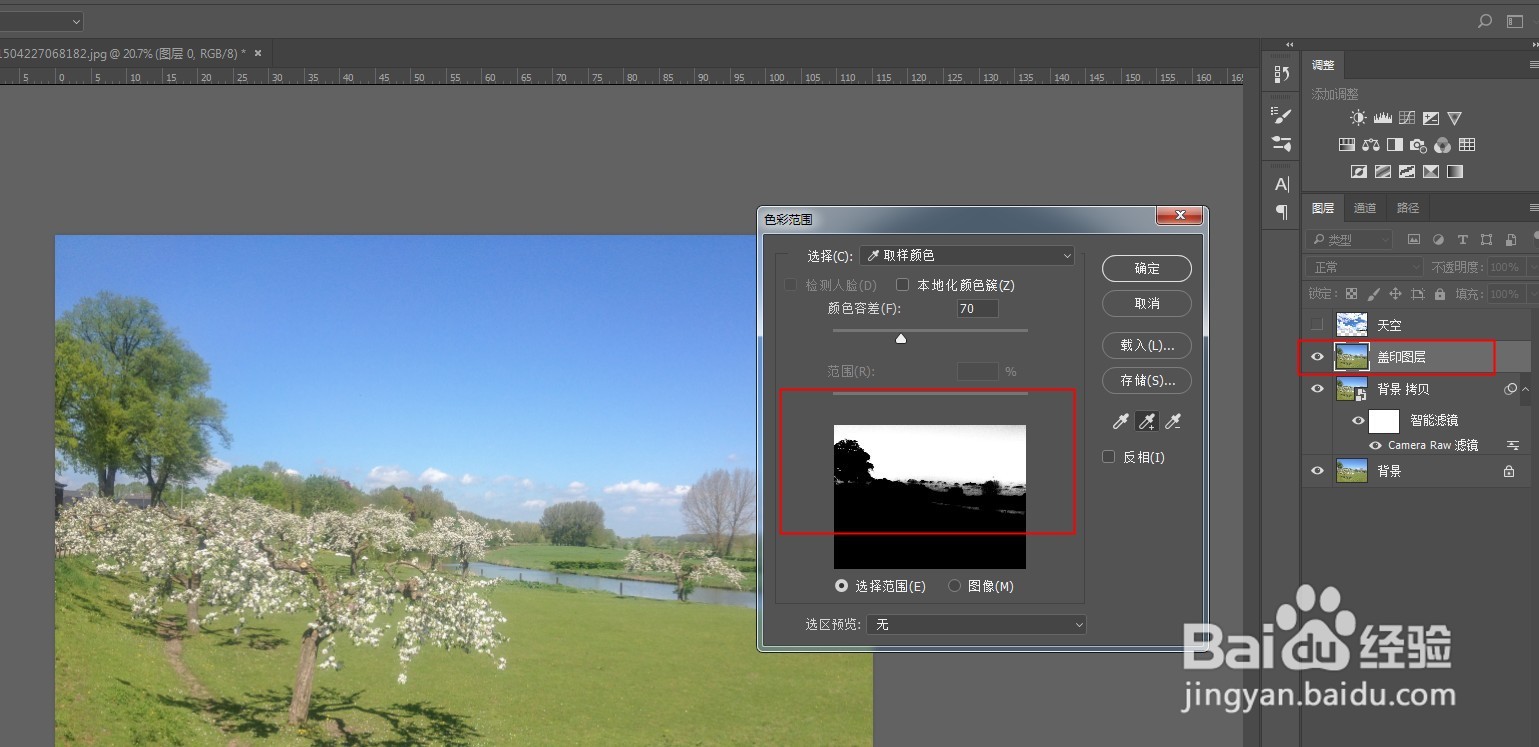
4、第四步,保持选区不要动,点击图层面板底部的图层蒙版图标,得到蒙版选区,打开天空图层,向下创建剪切蒙版。即可将天空替换掉。

5、第五步,在天空图层上方新建色彩平衡调整层,将天空调成青蓝色。在背景拷贝层上方添加色彩平衡和色相饱和度调整层,提高黄色和绿色的饱和度。
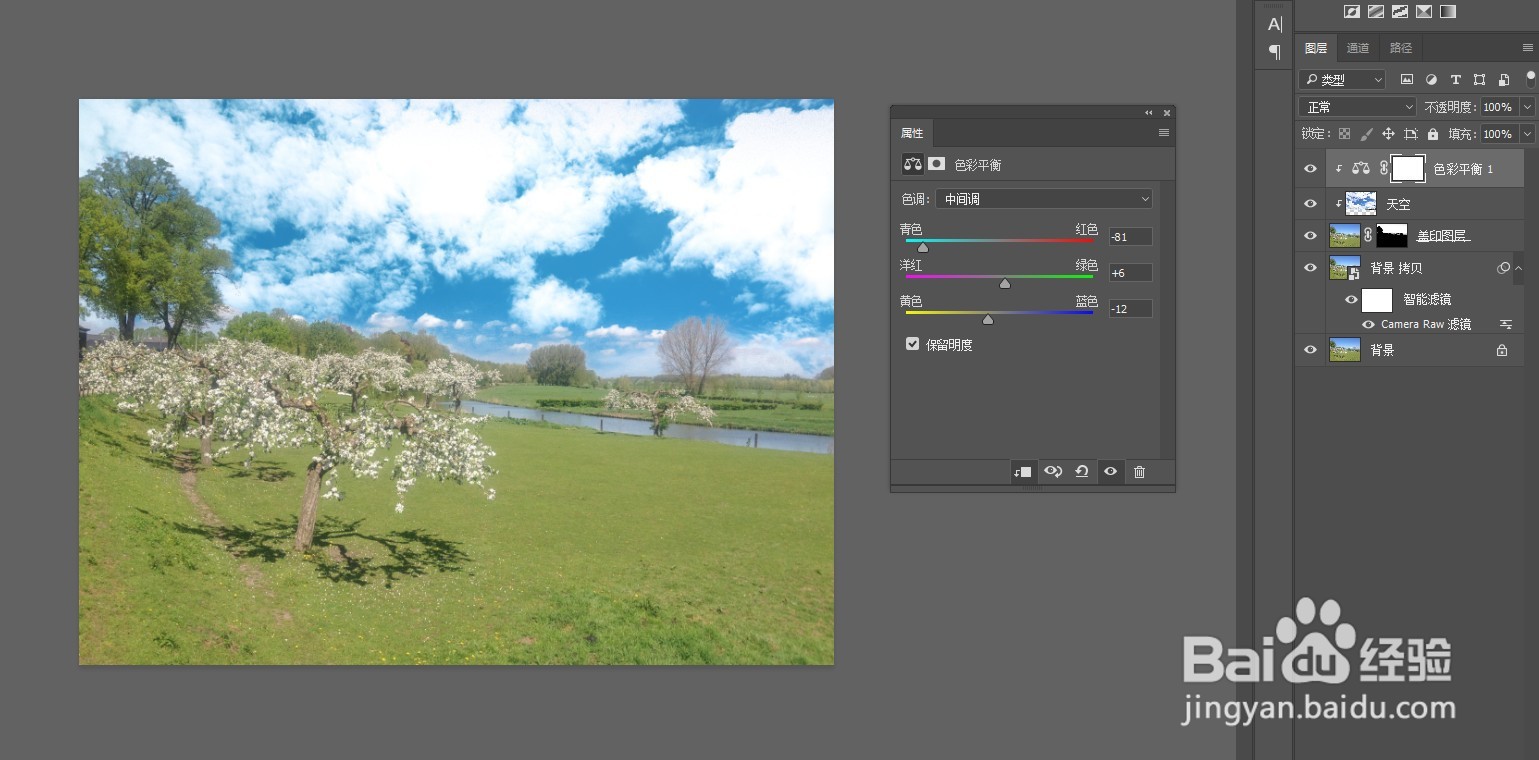

6、第六步,盖印一层,按alt+ctrl+2提取高光区,ctrl+j拷贝高光区为新图层,执行高斯模糊,模式改为柔光,添加蒙版,将天空部分不需要模糊的地方擦回来。
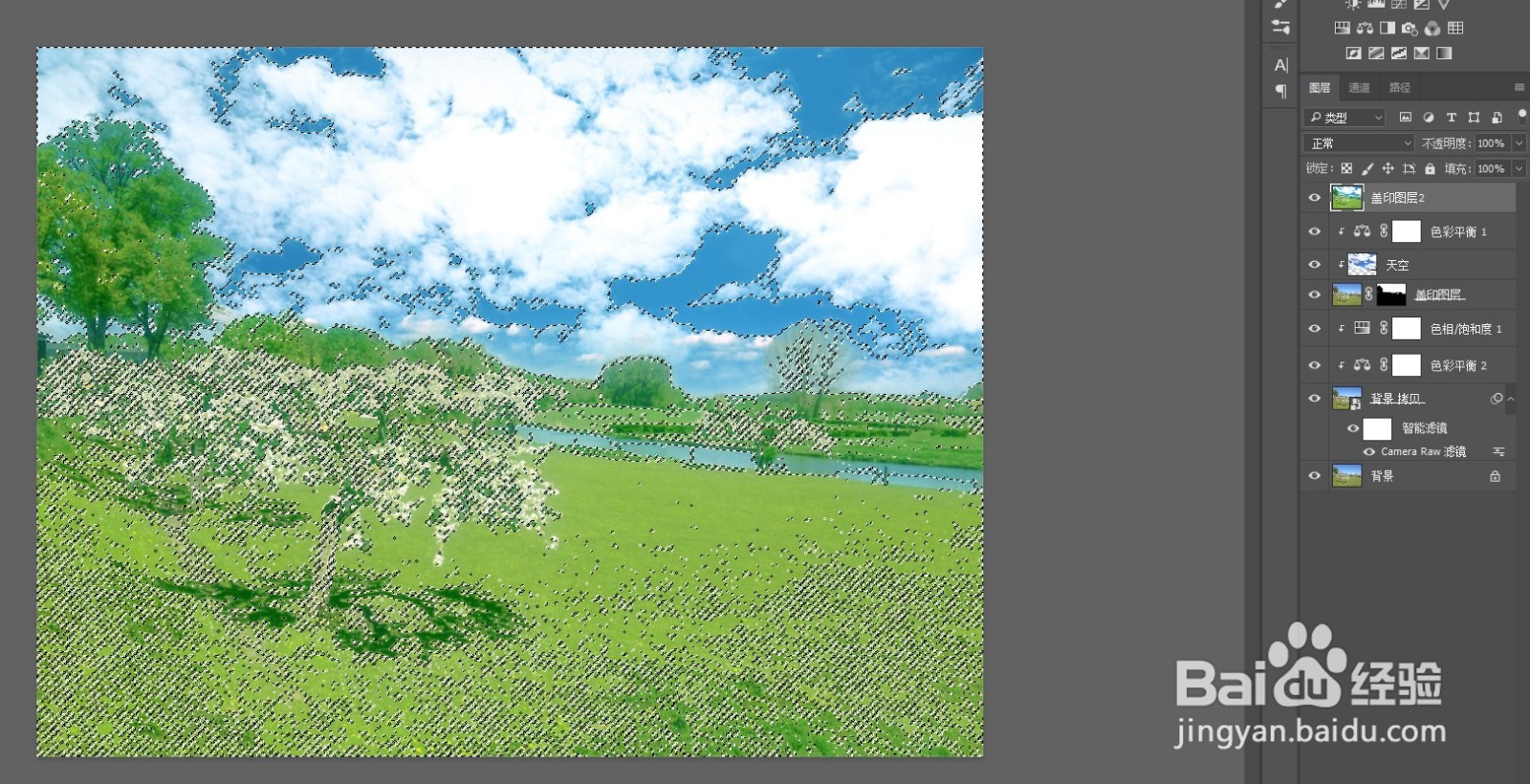
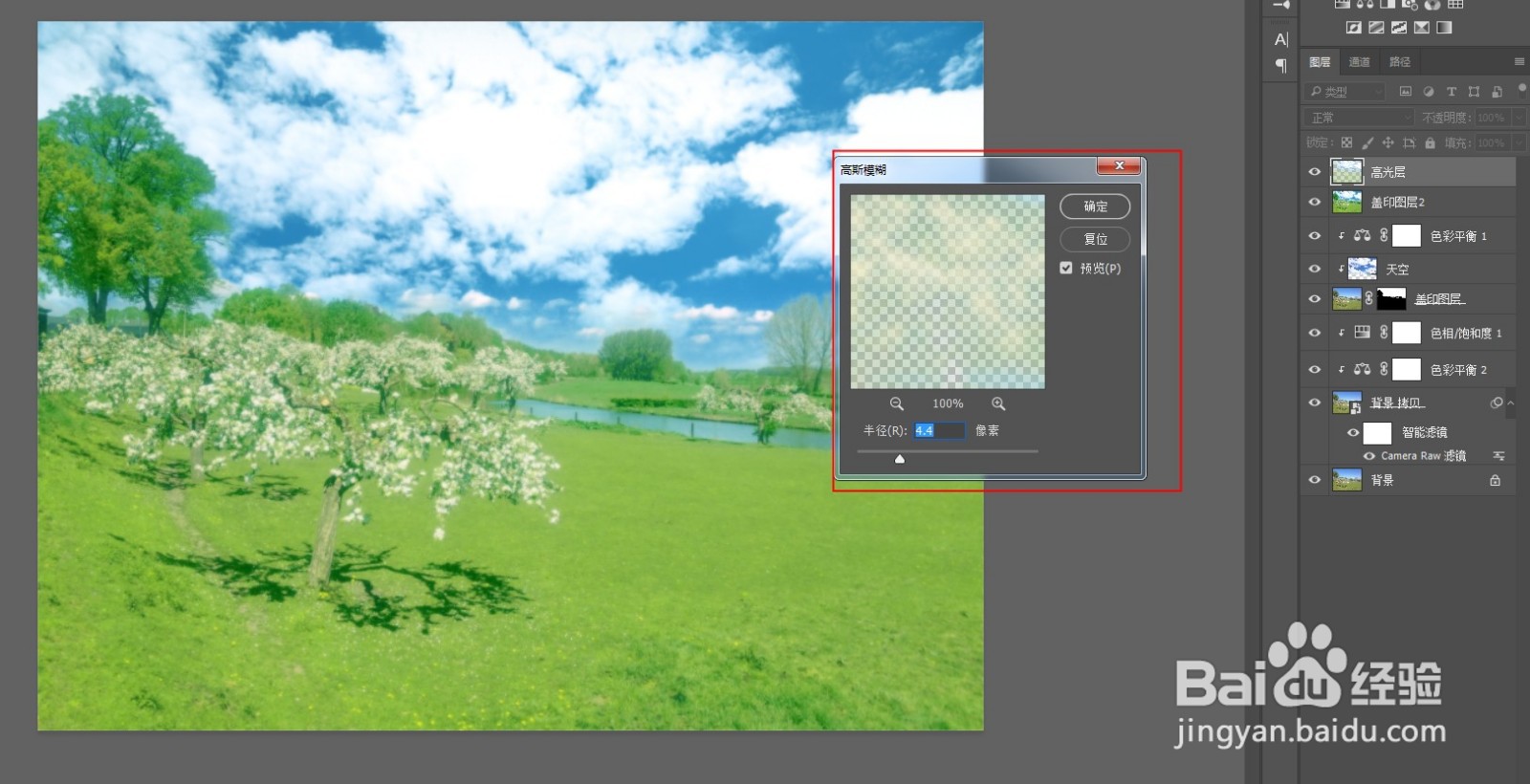

7、第七步,如果觉得效果还不够可以再盖印一层进入滤镜库添加烟灰墨效果,将图层不透明度降低一些就行。最终效果对比如图:


1、在PS中打开要处理的图片,复制一层转为智能对象。
2、打开ACR滤镜,加点曝光度,压低对比度和高光,提高阴影和黑色的参数。
3、ctrl+alt+shift+e盖印图层,拖入天空素材,ctrl+t调整大小。将天空隐藏,选中背景盖印层,打开色彩范围,将天空选出来。
4、保持选区不要动,点击图层面板底部的图层蒙版图标,得到蒙版选区,打开天空图层,向下创建剪切蒙版。
5、新建色彩平衡调整层,将天空调成青蓝色。在背景拷贝层上方添加色彩平衡和色相饱和度调整层,提高黄色和绿色的饱和度。
6、盖印一层,按alt+ctrl+2提取高光区,ctrl+j拷贝高光区为新图层,执行高斯模糊,模式改为柔光,添加蒙版,将天空部分不需要模糊的地方擦回来。
7、如果觉得效果还不够可以再盖印一层进入滤镜库添加烟灰墨效果,将图层不透明度降低一些就行。